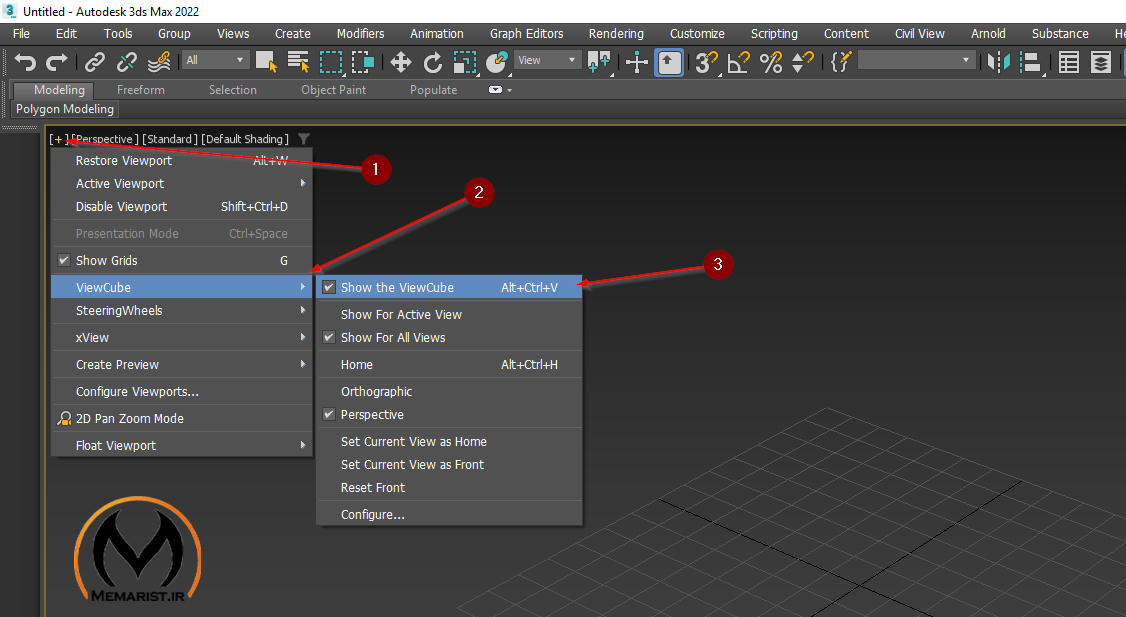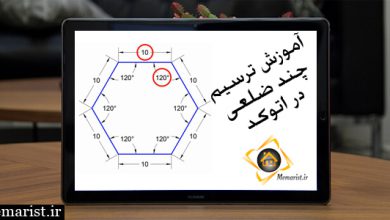آموزش view cube در تری دی مکس

view cube یکی از بخش های کاربردی در تری دی مکس به شمار می رود زیرا شما با استفاده از می توانید در نمایش viewport تغییراتی را ایجاد کنید. توجه داشته باشید به view cube (مکعب دید) هم می گویند. در مجموع ما قصد داریم در این محتوا به آموزش view cube در تری دی مکس بپردازیم زیرا بسیاری از افراد اطلاعاتی نسبت به کارایی آن در اختیار ندارند و نحوه کار با view cube را بلد نیستند. از سوی دیگر یکی از بارزترین مشکلاتی که اکثر کاربرها با آن مواجه می شوند ناپدید شدن view cube است که در این مقاله نحوه برگرداندن view cube را هم به شما آموزش خواهیم داد. در نتیجه پیشنهاد می کنیم تا پایان این مقاله با ما در وب سایت معماریست همراه باشید.
کاربرد view cube در تری دی مکس چیست؟
این سوال یکی از متداولترین سوالاتی است که اکثر افراد با آن مواجه می شوند. توجه داشته باشید view cubeبه شما کمک می کند تا در حین طراحی یک مدل سه بعدی زاویه دید viewport را تغییر دهید. برای مثال شاید زمانی که در viewport Left در حال مدل سازی هستید نیاز داشته باشید در viewport top ادامه طراحی را انجام دهید. در این زمان نیاز نیست viewport خود را تغییر دهید زیرا تنها با تغییر زاویه viewport میتوانید به مدلسازی خود بپردازید.
نحوه تغییر زاویه دید با view cube در تری دی مکس
در این بخش از مقاله تصمیم داریم نحوه تغییر زاویه دید با view cube در تری دی مکس را به شما اموزش بدهیم. در گام اول بهتر است بدانید بر روی view cube نوشته هایی مانند Left، Top، Right و غیره وجود دارد که به شما کمک می کند تا زاویه دید view cube را تغیر دهید. اگر نشانگر موس خود را بر روی view cube ببرید و بر روی یکی از بخش ها مانند Top نگه دارید آن برگه به رنگ آبی در می آید که در تصویر زیر مشخص است. برای تغییر زاویه دید باید بر روی قسمتی که به رنگ آبی درآمده است کلیک چپ کنید. البته با کلیک راست بر روی view cube میتوانید مجدد این صفحه را به حالت پرسپکتیو برگردانید.
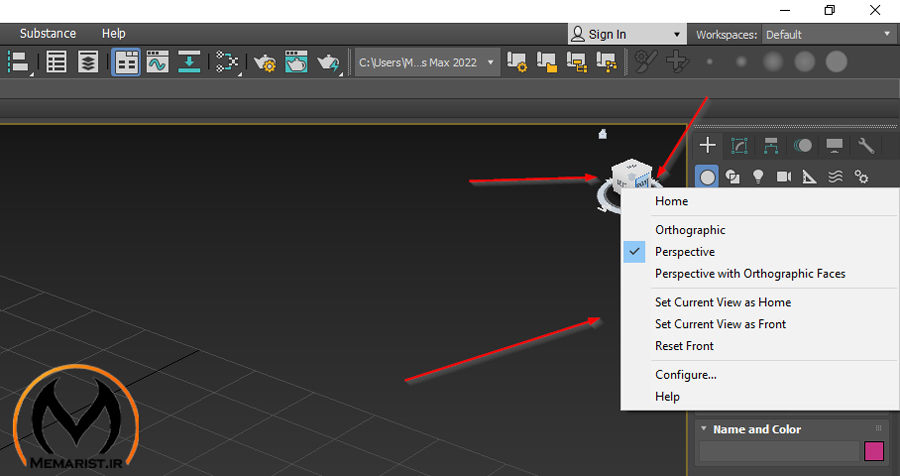
آموزش پنهان کردن view cube در تری دی مکس
اگر وجود view cube در محیط نرم افزار باعث آزار شما میشود، به سادگی می توانید آن را پنهان کنید. برای پنهان کردن view cube تنها کافی است بر روی view cube کلیک راست کنید تا صفحه ای که با عدد شما 1 در تصویر زیر نمایش داده شده است برای شما به نمایش در بیاید.
در ادامه باید بر روی گزینه Configure که در تصویر زیر با عدد شماره 2 علامت گذاری شده است کلیک کنید. بعد از انجام این کار صفحه جدید برای شما باز می شود و شما برای پنهان کردن view cube در تری دی مکس، باید گزینه Show the view cube را غیر فعال کنید و بر روی گزینه Apply کلیک نمایید.
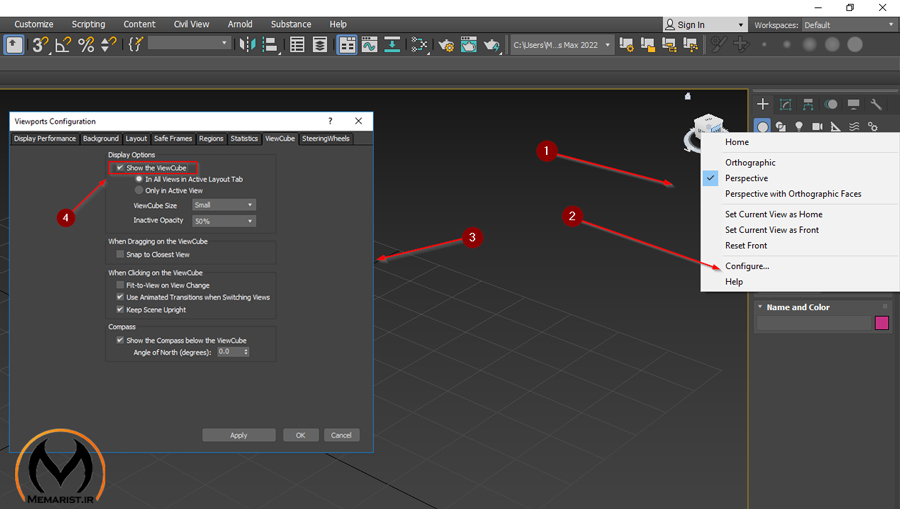
بازگردانی viewcube در تری دی مکس
در این بخش از آموزش view cube در تری دی مکس تصمیم داریم به بازگردانی viewcube در تری دی مکس بپردازیم. توجه داشته باشید برای این کار باید بر روی گزینه (+) که با عدد شماره 1 نشانه گذاری شده است کلیک چپ کنید تا یک منو برای شما باز شود. بعد از باز شدن منو بر روی گزینه viewcube کلیک کنید و در منو بعد که برای شما باز می شود تیک گزینه Show the viewcube را فعال نمایید.